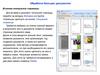Similar presentations:
Изучение принципов работ с документами большого объема в текстовом редакторе Word
1. Лабораторная работа №1 (для одной группы) «Изучение принципов работ с документами большого объема в текстовом редакторе Word»
1. Для документа задать параметры страниц, абзацев, символов. Вставить нумерациюстраниц.
2. Применить к части документа готовые стили (например, стили заголовков).
Самостоятельно создать новый стиль со своими параметрами форматирования.
3. Готовый документ разделить на разделы (каждый раздел оформить в виде
вложенного документа). Для одного из разделов изменить параметры страниц
(например, на титульных листах убрать нумерацию страниц).
4. В документе задать колонтитулы. Для четных страниц в колонтитул вставить
название раздела, для нечетных – название документа.
5. Вставить в документ несколько рисунков и таблиц. Одну из таблиц расположить
т.о., чтобы потребовалось перенести заголовки таблицы на следующую страницу
(включить соответствующую функцию Word). Автоматически пронумеровать
таблицы и рисунки.
6. Вставить в текст документа списки (нумерованные, маркированные,
иерархические).
7. Вставить в текст документа сноски (двух видов).
8. В конец документа вставить предметный указатель для используемых терминов.
9. Разбить часть текста на колонки.
10. Добавить оглавление, в которое включить перечень таблиц и иллюстраций.
11. Создать макрос.
12. Продемонстрировать возможности технологии OLE (связь и внедрение).
2. Обмен данными между приложениями Windows
Три вида обмена даннымиСтатическое копирование
Внедрение
Связывание
3. Внедрение объектов
4. Связывание объектов
5. WinWord
6. Общий вид окна Word
7. Работа с панелями инструментов
8. Работа с линейками
9. Горизонтальная линейка
Задание отступа первой строкиИзменение правого отступа всех
строк абзаца
Создание абзацного выступа
Задание левого отступа для абзаца
10. Вертикальная линейка
11. Индикаторы строки состояния
ЗАП – режим записи макросовИСПР – режим редакторской правки
ВДЛ – расширенное выделение
КОЛ – режим выделения колонок
ЗАМ – режим замены
12. Режимы работы с документом
13. Обработка текста
1. Редактирование2. Форматирование
14. Форматирование текста
15. Стилевое форматирование текста
16. Создание собственного стиля
17. Прямое форматирование текста
18. 1. Задание параметров страниц
19. 2. Задание параметров абзацев
20. Работа со списками
21. Создание иерархического списка
22. 3. Задание параметров символов
23. DTP-возможности Word (DTP – DeskTop Publishing)
24. Верстка текста в несколько колонок
25. Иллюстрации в документе
26. Работа с таблицами Создание таблиц
27. Преобразование набранного текста в таблицу
28. Стандартное оформление таблицы
29. Разбиение таблицы на страницы
30. Сноски
31. Колонтитулы
32. Создание автоматического оглавления документа
33. Использование стандартных названий в документе
34. Автоматическое создание перечней
35. Автоматическое создание алфавитного указателя
36. Обработка документов большого объема Работа в режиме структуры
37. Режим структуры
38. Просмотр информации определенного уровня в режиме структуры
39. Работа с главным и вложенными документами
40. Макрокоманды (макросы)
41. Внимание!
Документ с вложенными документами нельзякопировать!
Для переноса документа в другое место
необходимо использовать команду
Файл/Сохранить как.
42. Автоматический запуск макросов
AutoExecAutoExit
AutoNew
AutoOpen
AutoClose





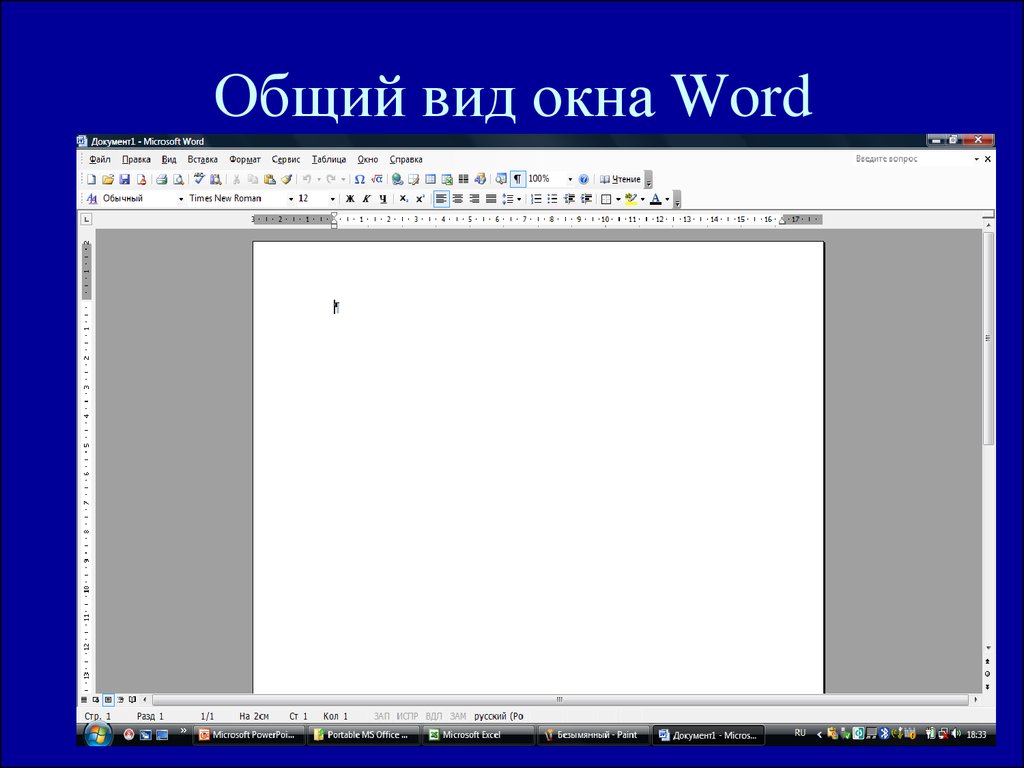



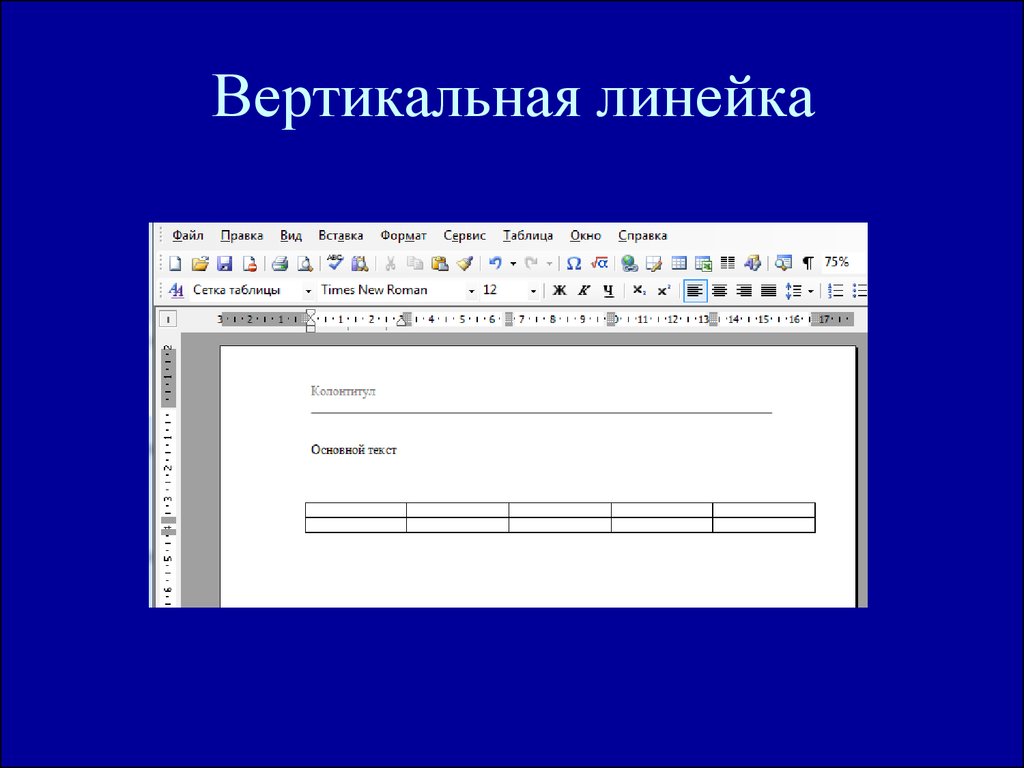

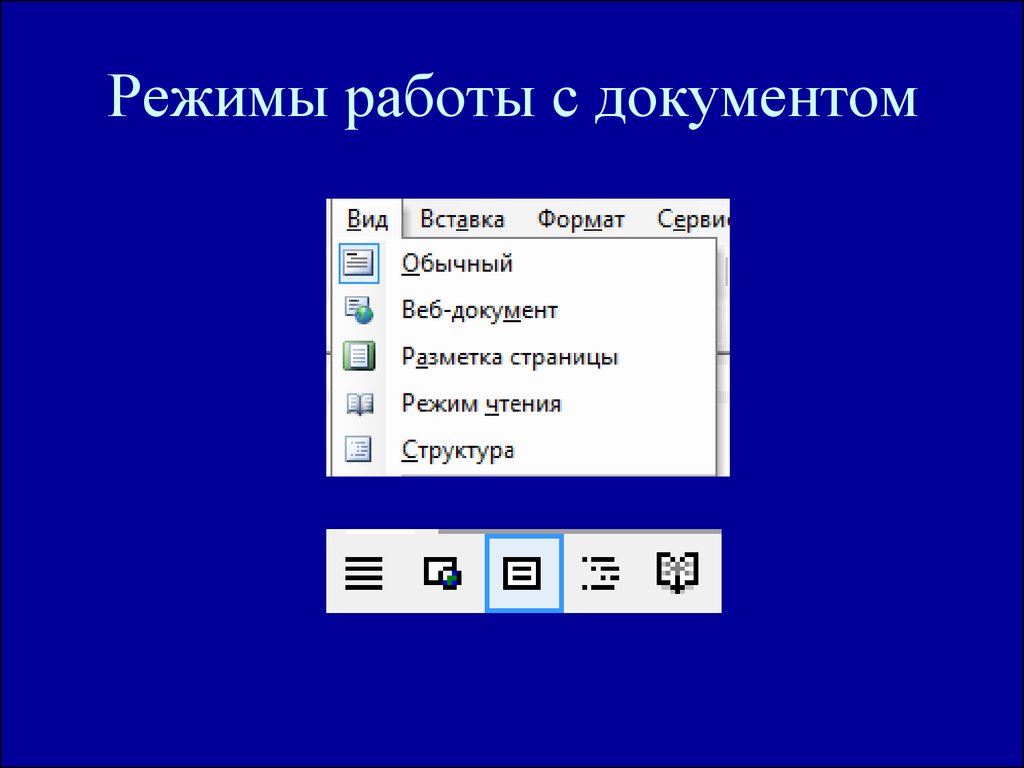


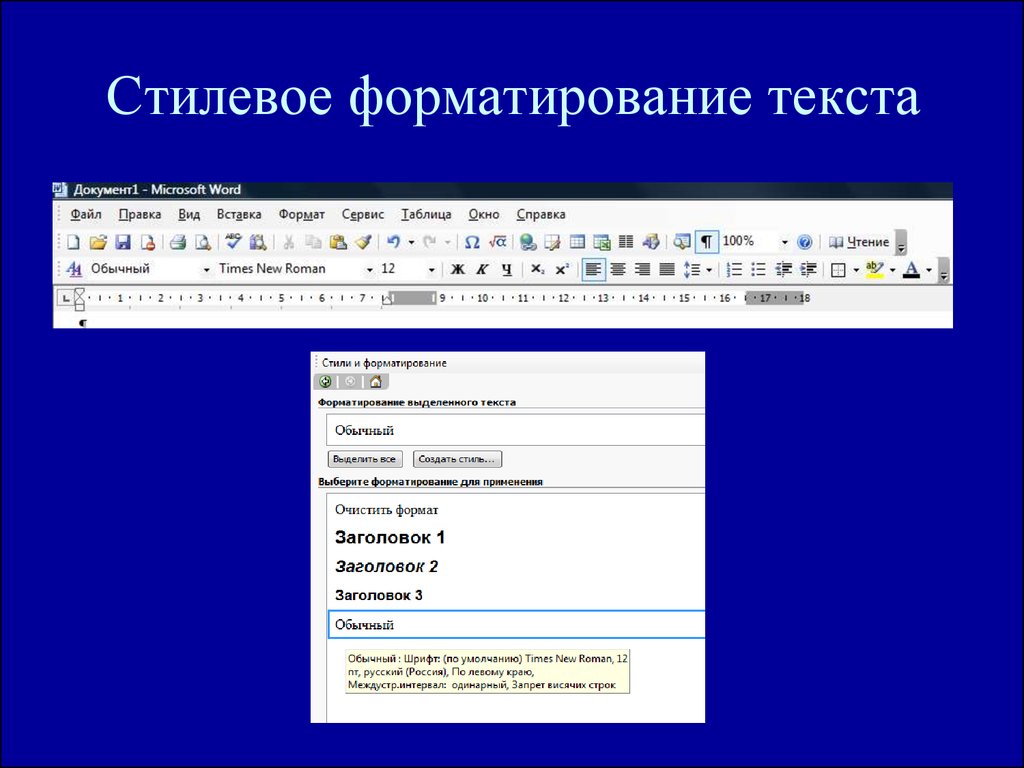



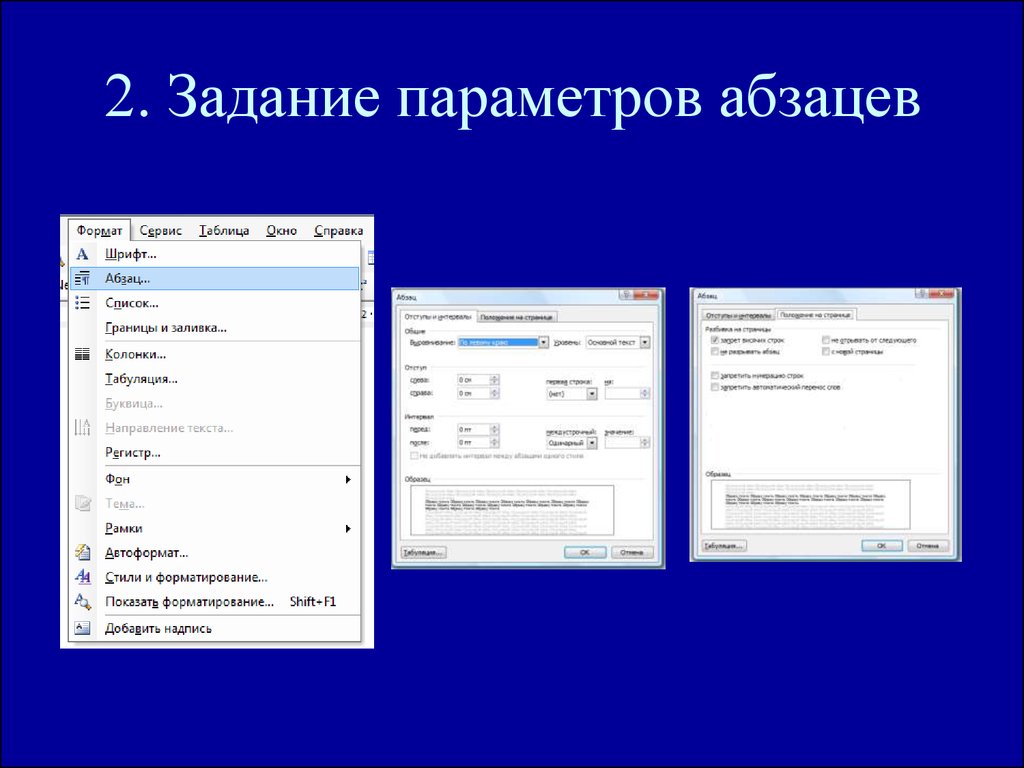
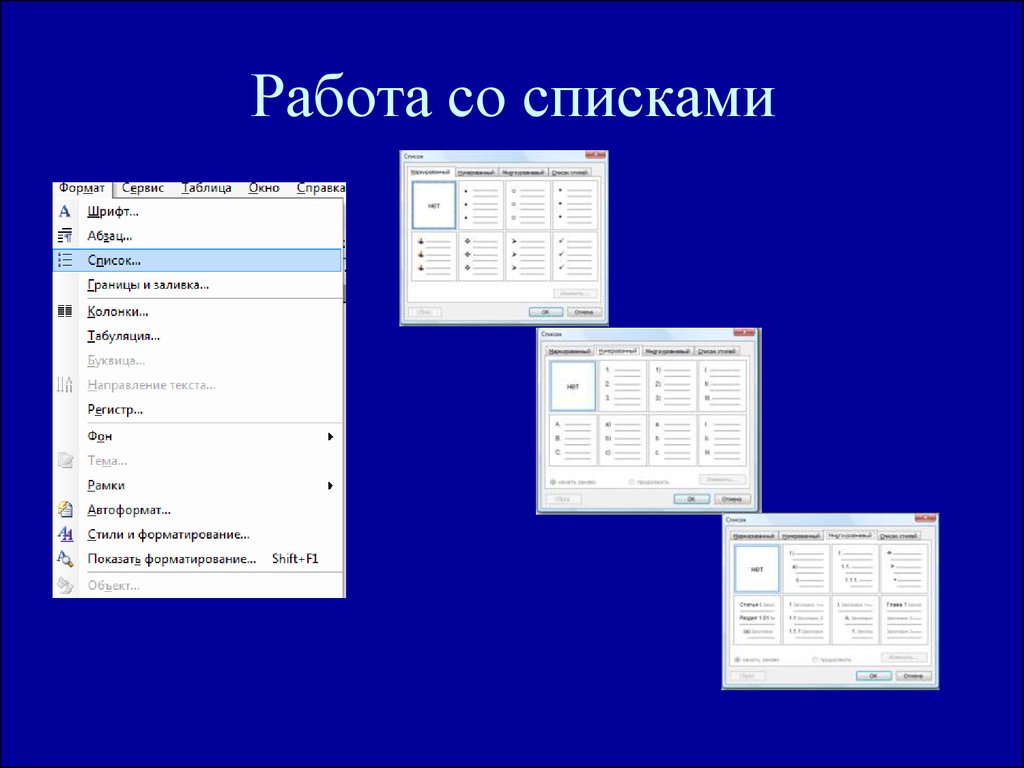

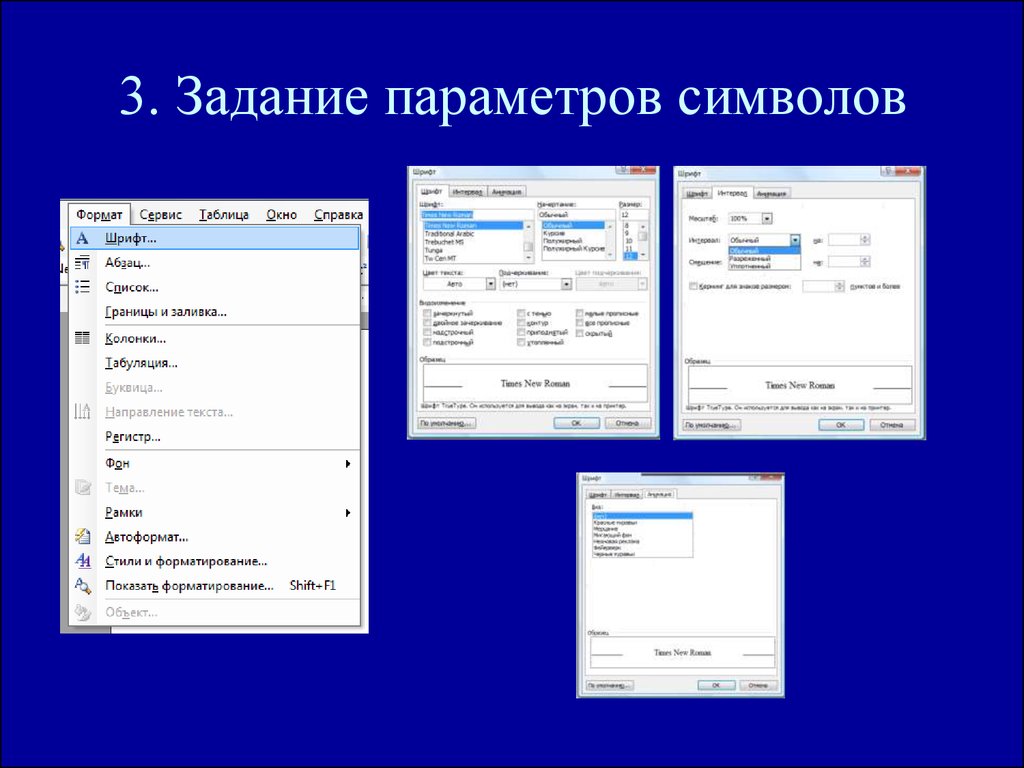
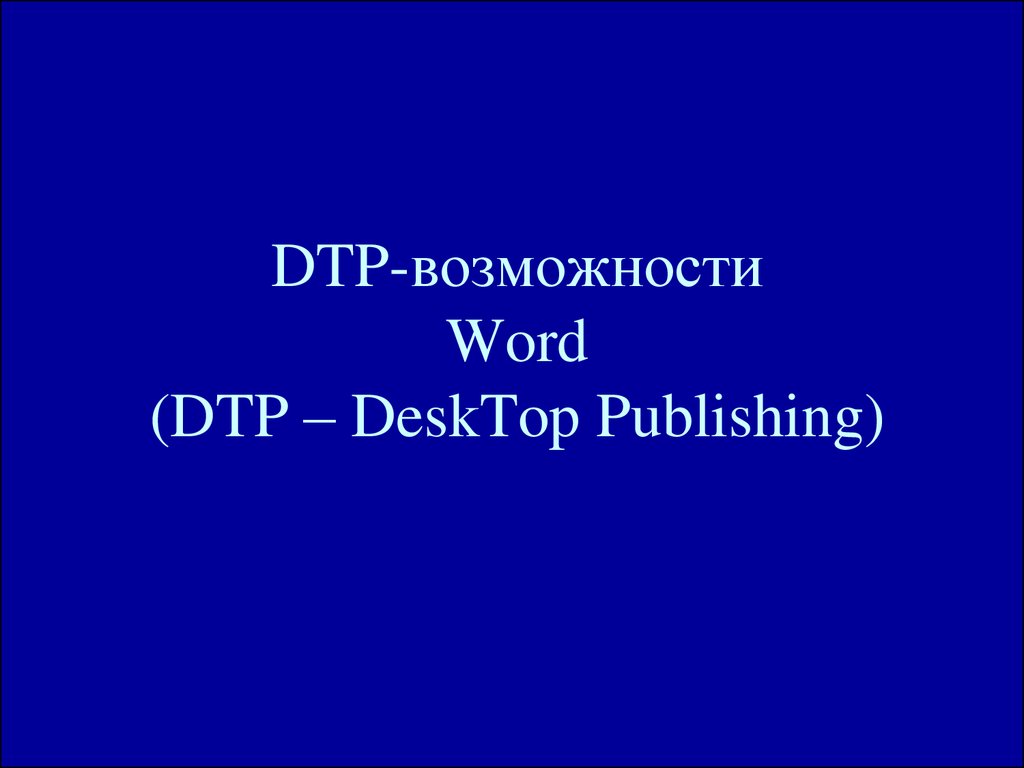
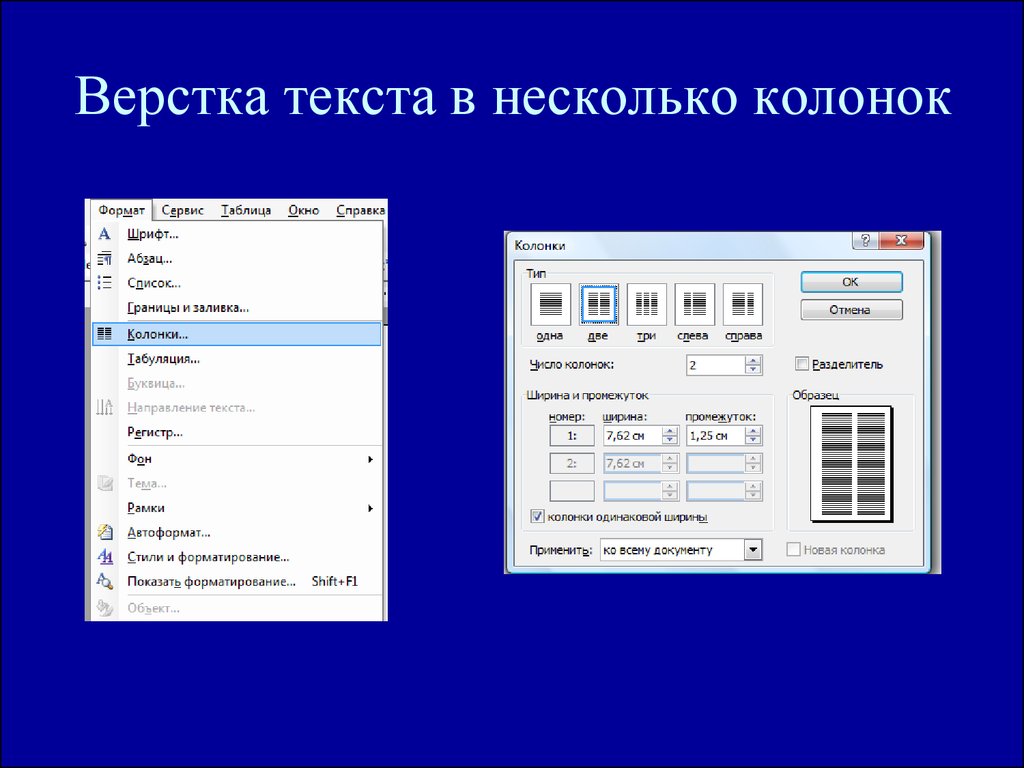


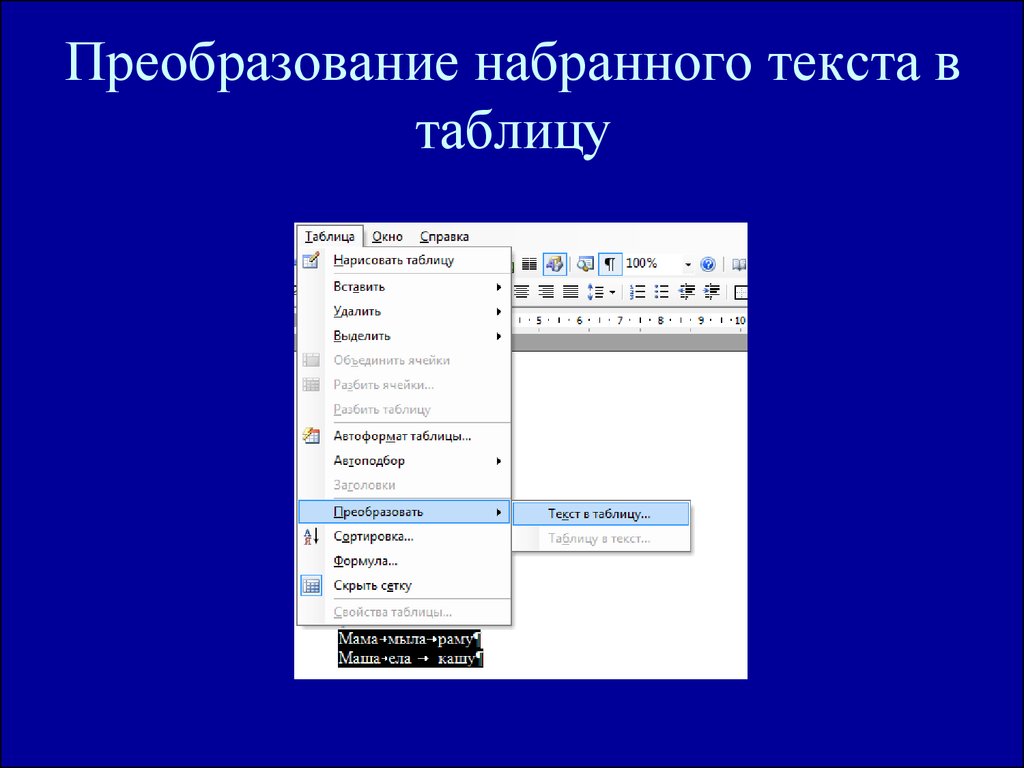

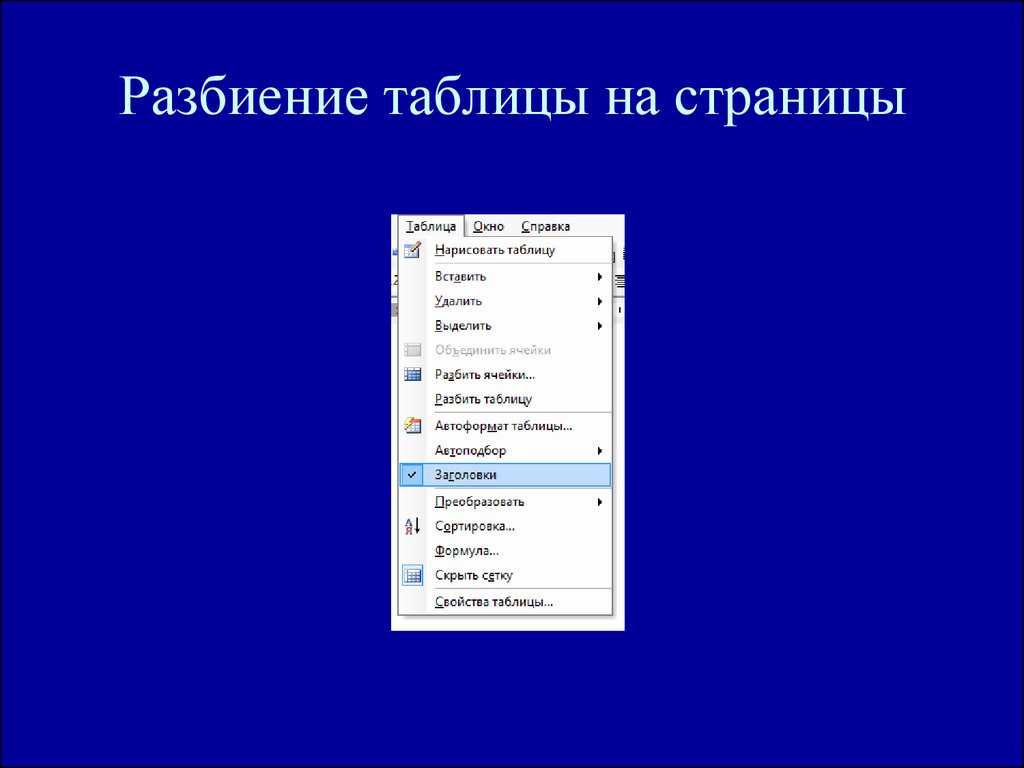

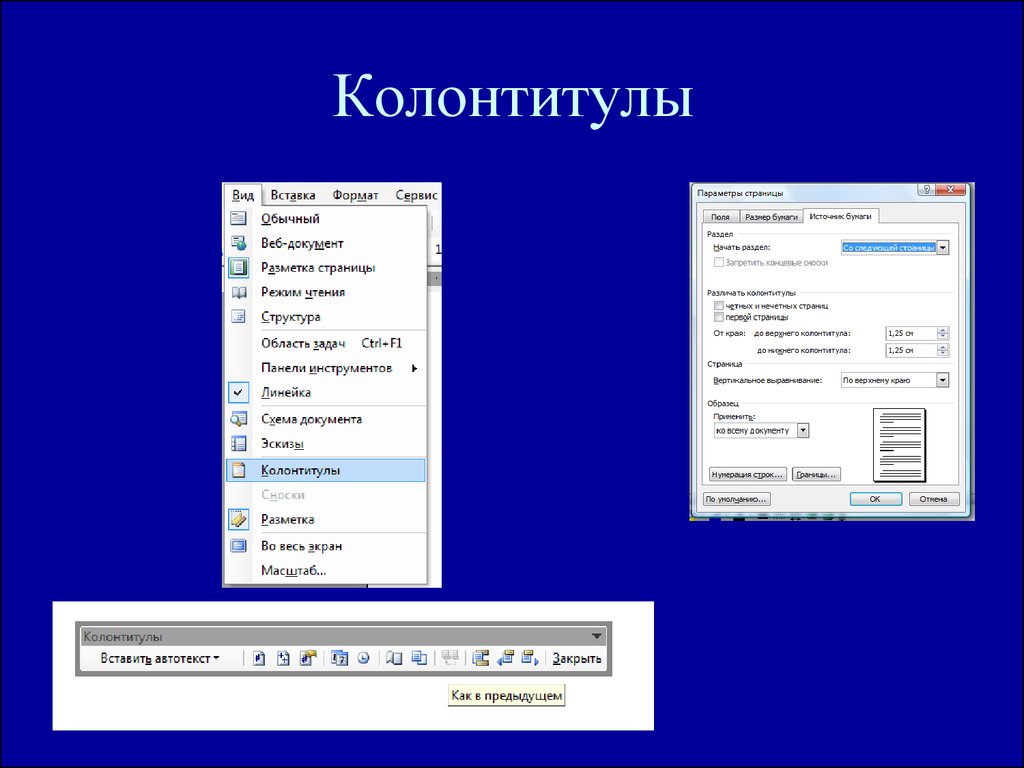











 software
software